WIN2008虚拟机安装ORACLE11g记录
---恢复内容开始---
1.ORACLE11g的安装包下载与解压
官网下载地址:(http://www.oracle.com/technetwork/database/enterprise-edition/downloads/index.html)
选择自己需要的版本
下载完成后得到下面2个压缩包

解压文件(注意:需要将2个压缩包解压到同一目录下,若提醒是否替换,选择“是”。)完成后,打开一个名为“database”的文件夹,双击setup.exe开始安装。
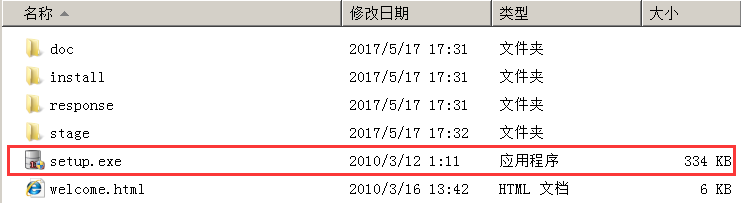
二、安装Oracle
1.取消“接收安全更新”,点击下一步,会提示未指定电子邮件,选择“是”

2.选择“仅安装数据库软件”,下一步
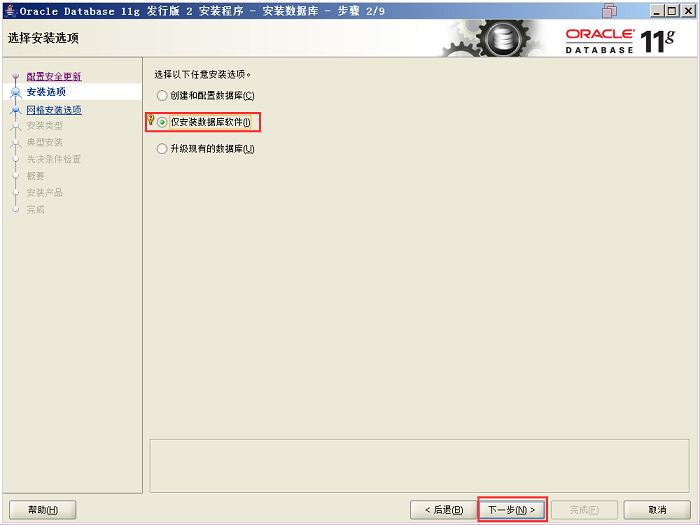
3.默认为“单实例数据库安装”,直接下一步

4.默认语言为简体中文和英语,直接下一步
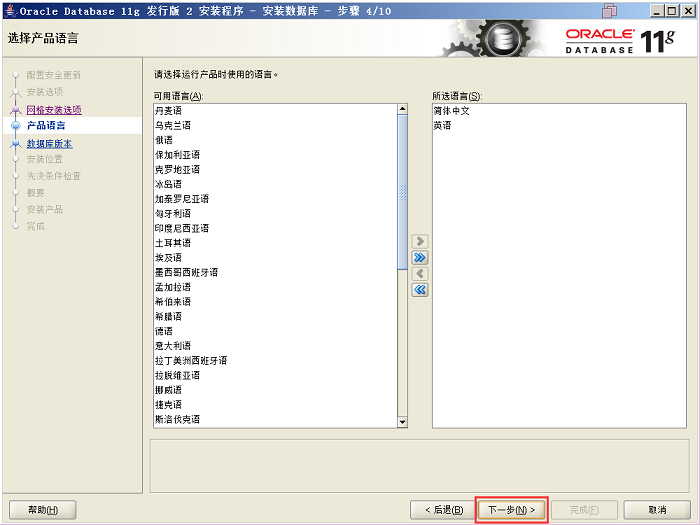
5.默认版本为企业版,继续下一步
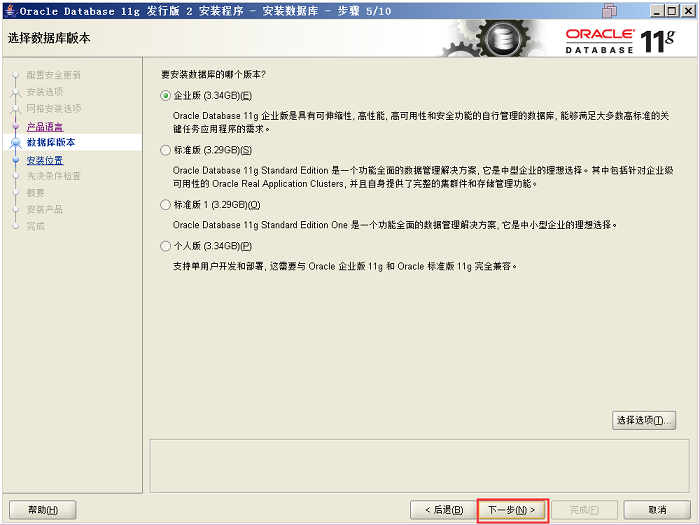
6.选择Oracle的基目录和主目录,这里使用默认的,继续下一步
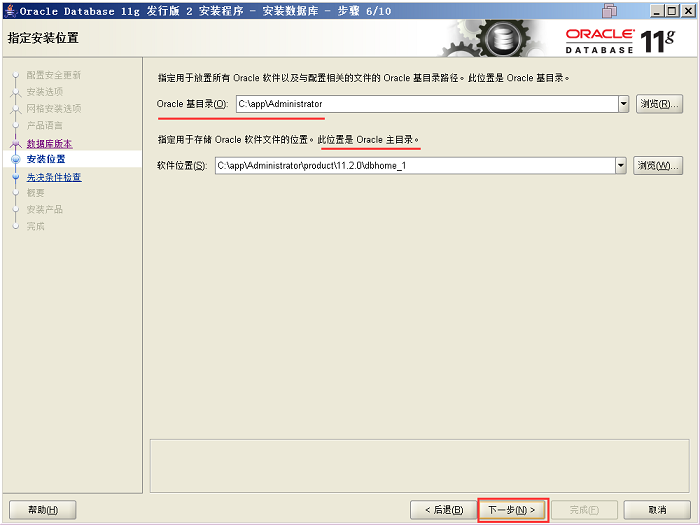
7.系统会进行先决条件检查,点击完成
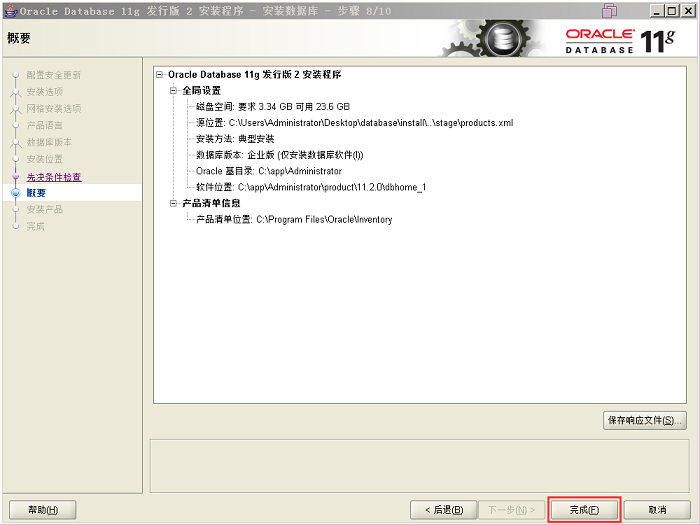
8.系统自动开始安装产品(过程中若提示找不到服务OracleMTSRecoveryService,直接点击继续)
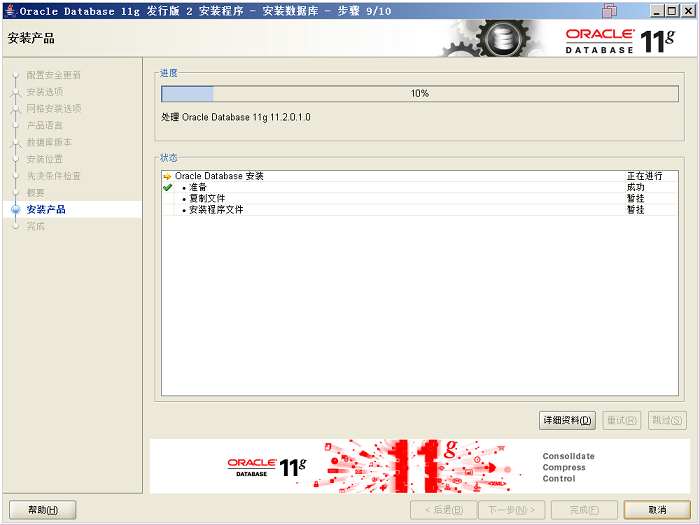
9.安装完成,点击关闭

三、配置监听程序
1.点击开始,选择所有程序->Oracle - OraDb11g_home->配置和移植工具->Net Configuration Assistant
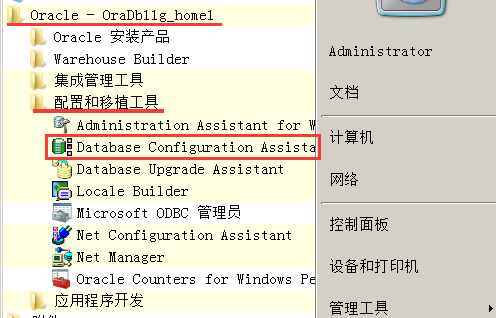
2.选择“监听程序配置”,点击下一步
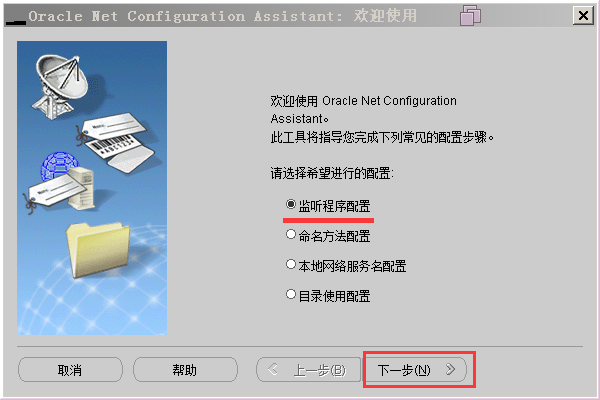
3.选择“添加”,下一步

4.监听程序名默认为“LISTENER”,下一步
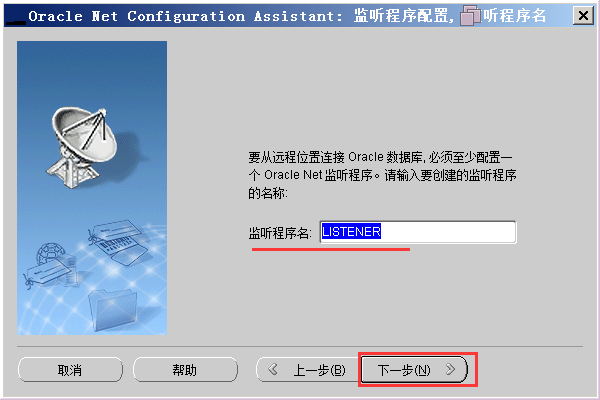
5.选择TCP协议,下一步
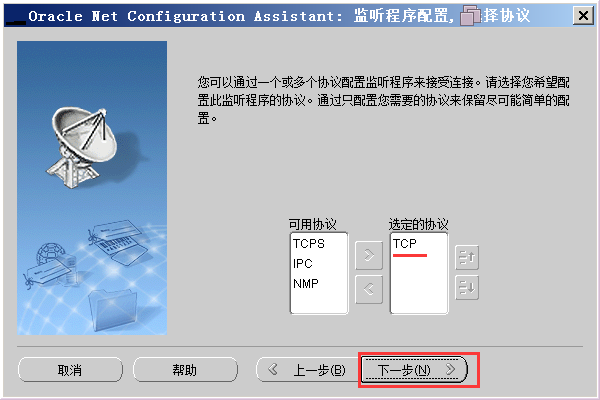
6.使用标准端口号1521,下一步
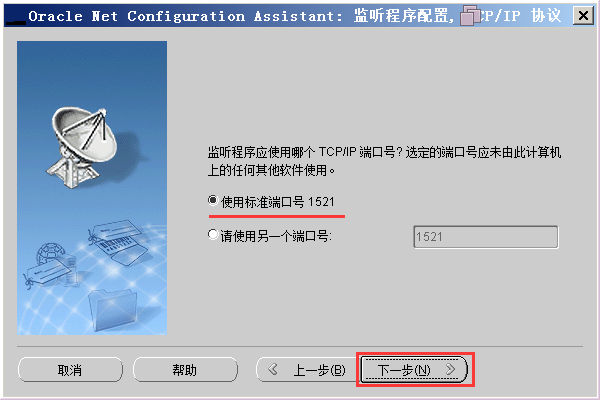
7.是否配置另一个监听程序,选择否,下一步
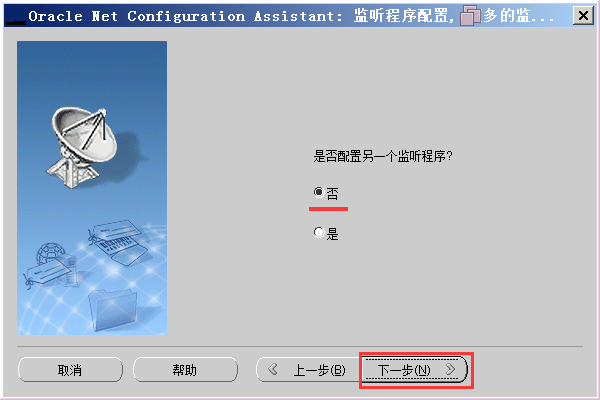
8.配置完成,下一步
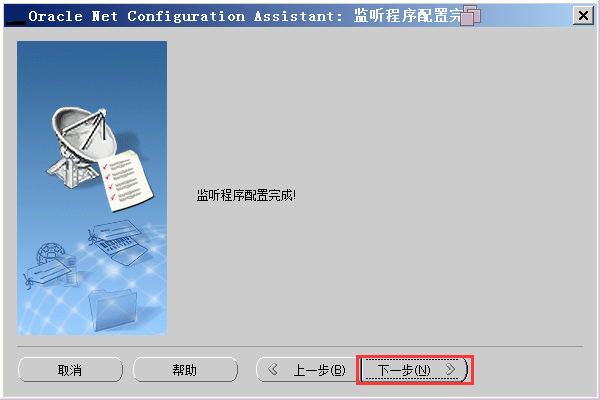
9.点击完成
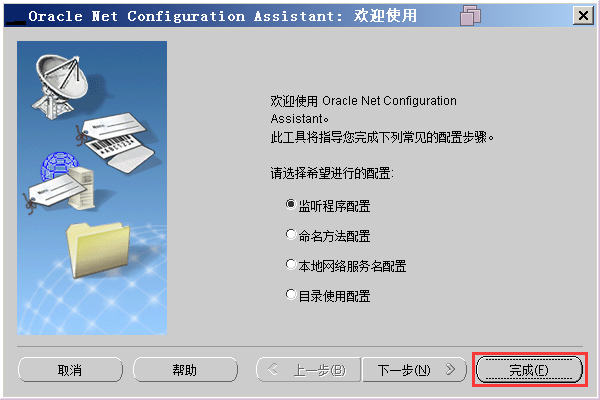
10.win + R ->输入 services.msc 回车,可以看到监听程序已经启动

四、创建数据库
1.点击开始,选择所有程序->Oracle - OraDb11g_home->配置和移植工具->Database Configuration Assistant
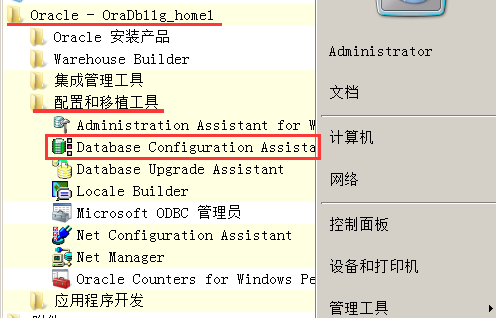
2.直接点击下一步
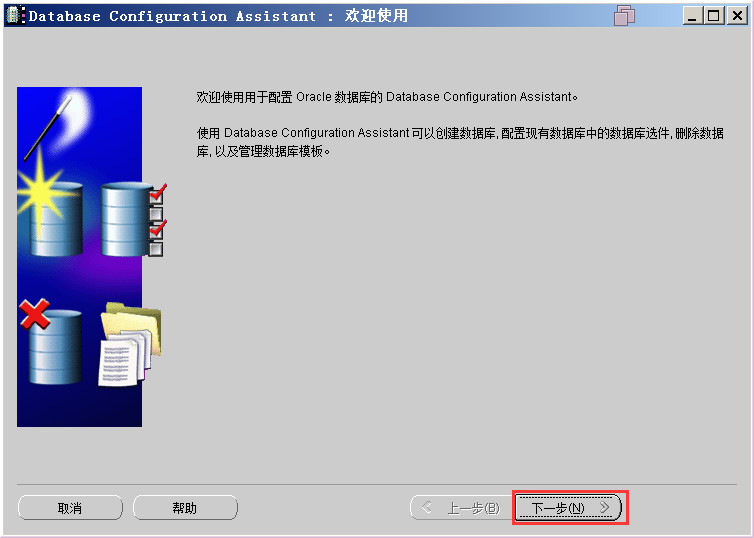
3.默认为“创建数据库”,直接下一步
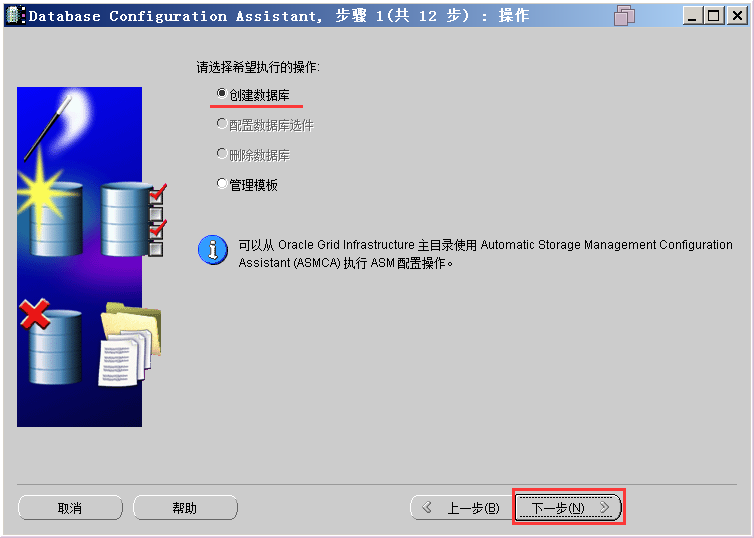
4.默认“一般用途或事物处理”,直接下一步
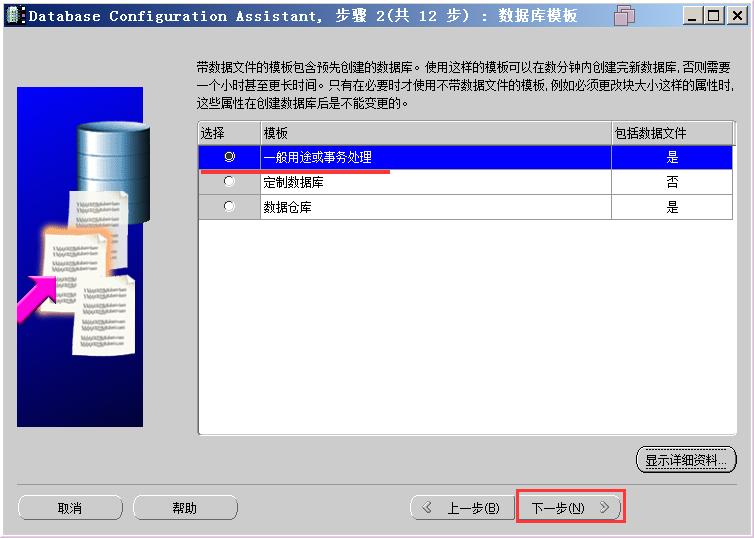
5.填写全局数据库名和SID,继续下一步
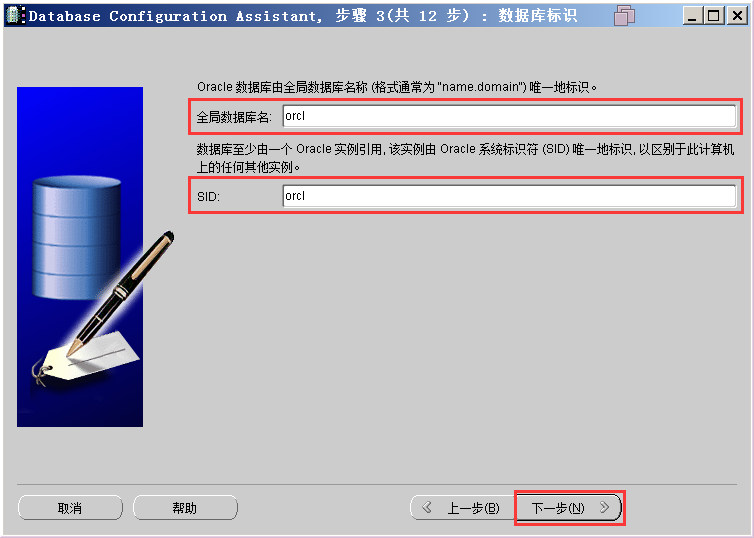
6.根据需要选择是否配置Enterprise Manager,继续下一步
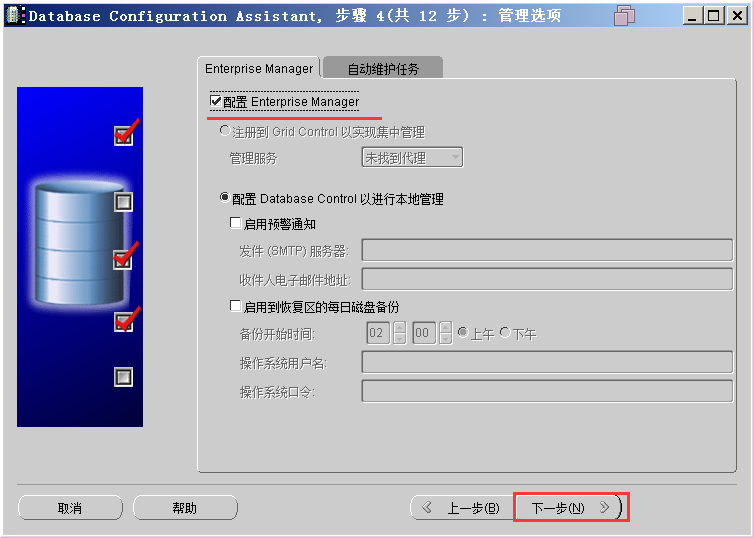
7.选择“所有账户使用同一管理口令”并设置口令,下一步(若口令过于简单,会提示不能满足口令复杂性策略,是否继续,直接选择“是”进行忽略)
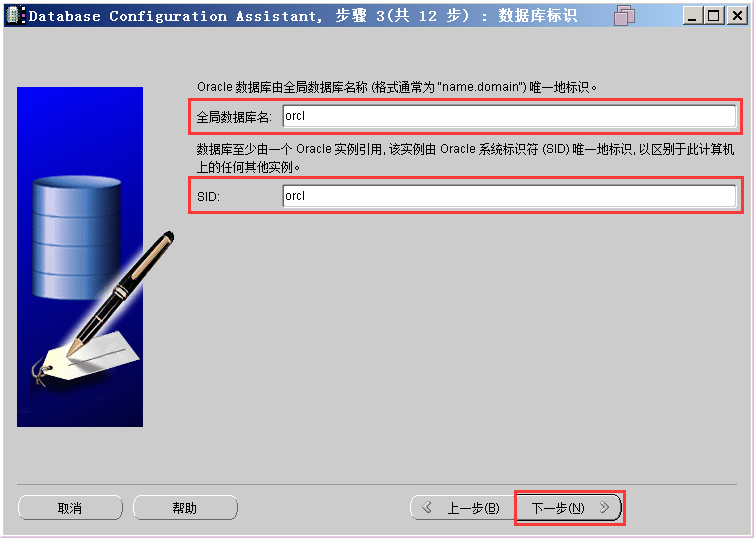
8.选择默认的存储位置,下一步

9.选择默认,下一步
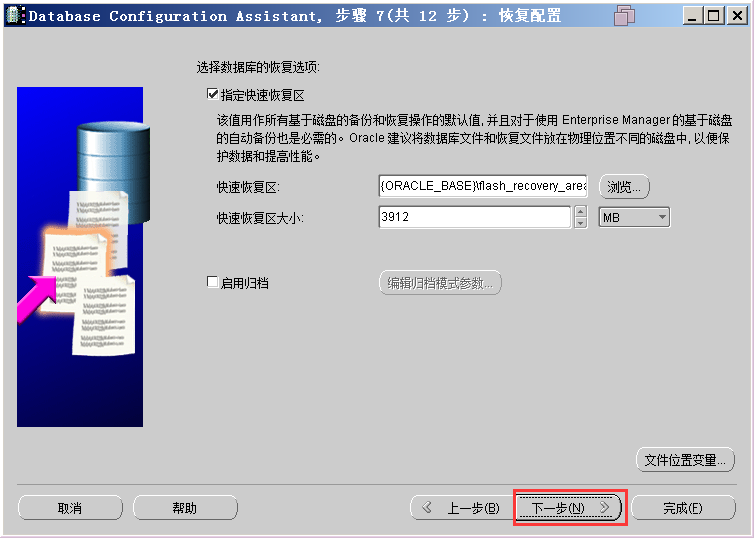
10.为了方便学习,选择了该示例方案,它包括了Example的表空间
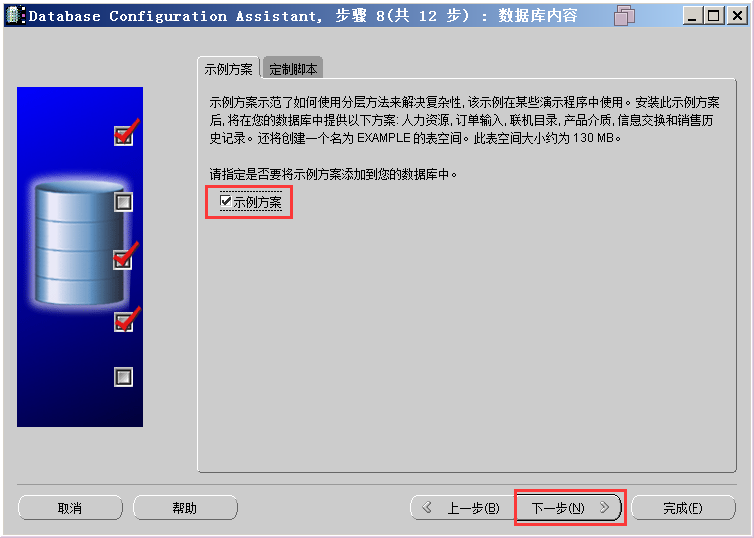
11.初始化参数,可以直接使用默认的,下一步
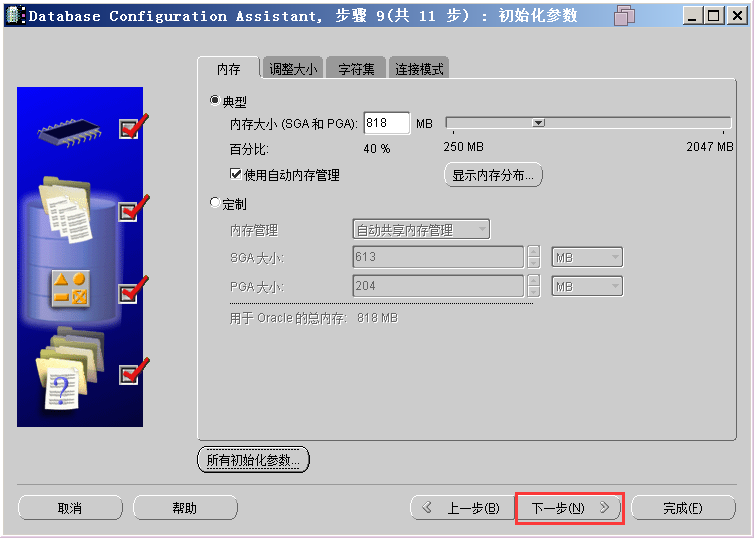
12.下一步
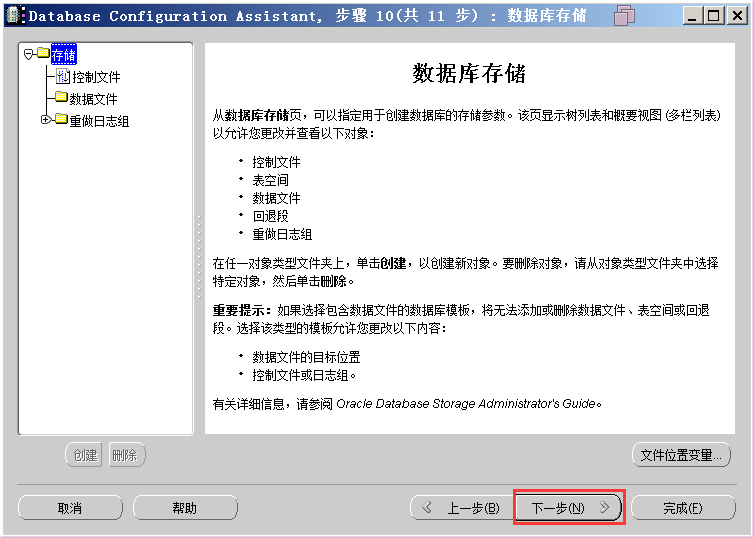
13.创建数据库,点击完成
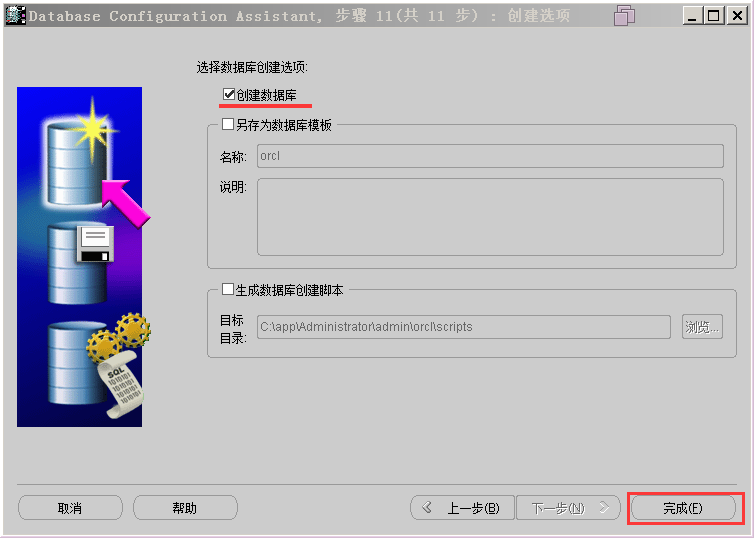
14.点击确定
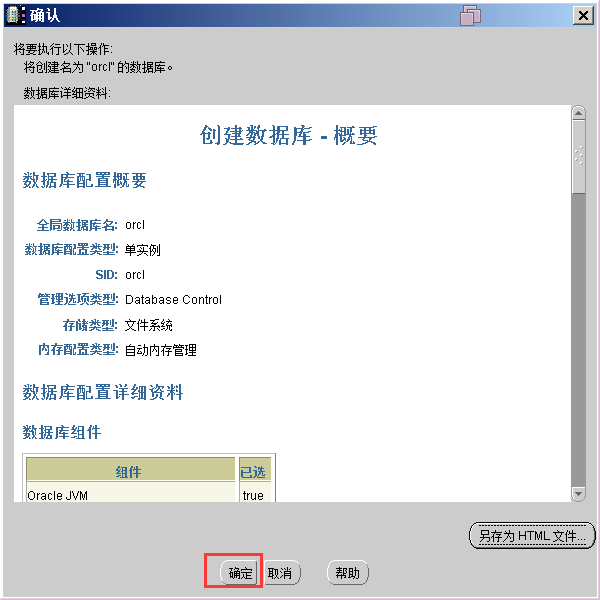
15.正式开始创建。(若在85%时报“监听程序未启动或数据库服务未注册到监听程序”的错误,在单机状态下,可将listener.ora的HOST改为主机名。或者启动Net Manager,在“监听程序”--Listener下添加一个地址,主机名写计算机名字或者ip,端口号还是1521,然后保存,重启监听服务。)
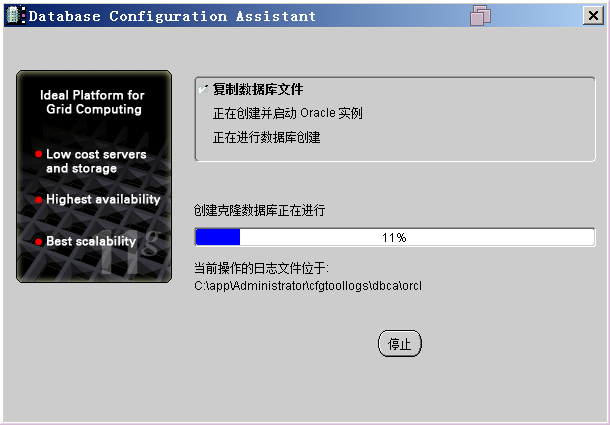
16.若出现警告,点击确定
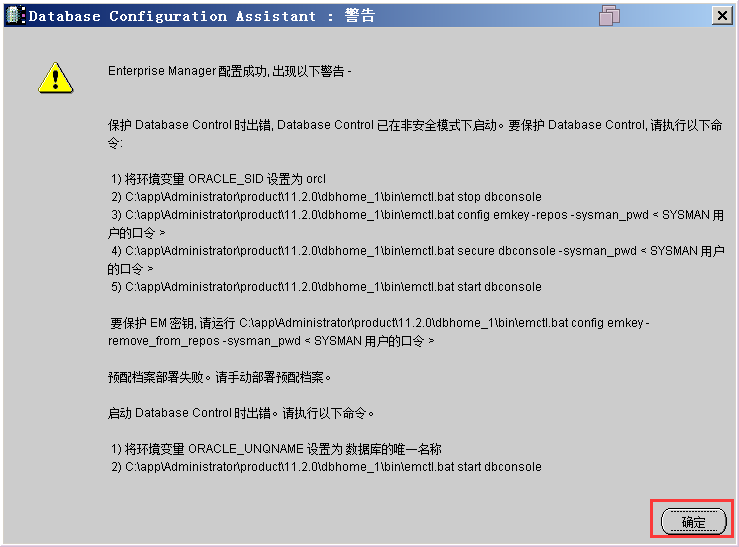
17.显示数据库创建完成,点击“口令管理”,为用户“scott”和“hr”解锁

18.去掉“SCOTT”和“HR”的“锁定账户”的勾,并输入口令,点击确定
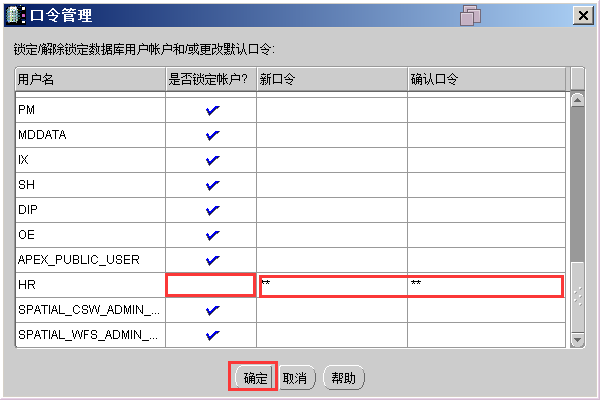
19.数据库创建完成,点击退出
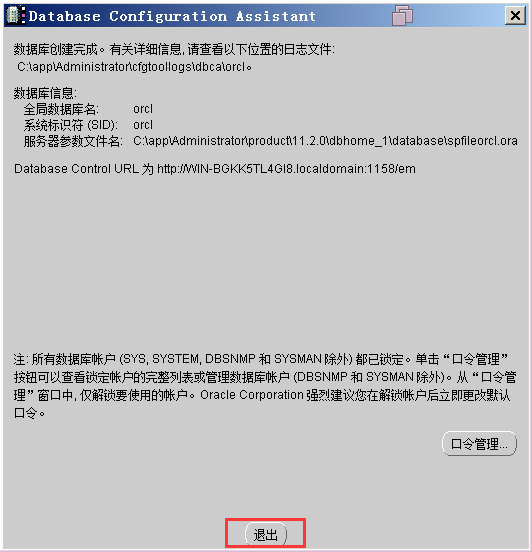
20.测试连接。打开命令窗口,打开sqlplus,使用用户“scott”进行登录测试,显示连接成功

五、自带的SQL Developer不能使用解决办法
点击Oracle 11g自带的SQL Developer,会出现“Windows正在查找SQLDEVELOPER.BAT"的提示,
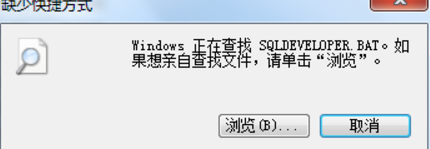
即使手动选择Oracle 里自带的jdk也会报错,如下图所示
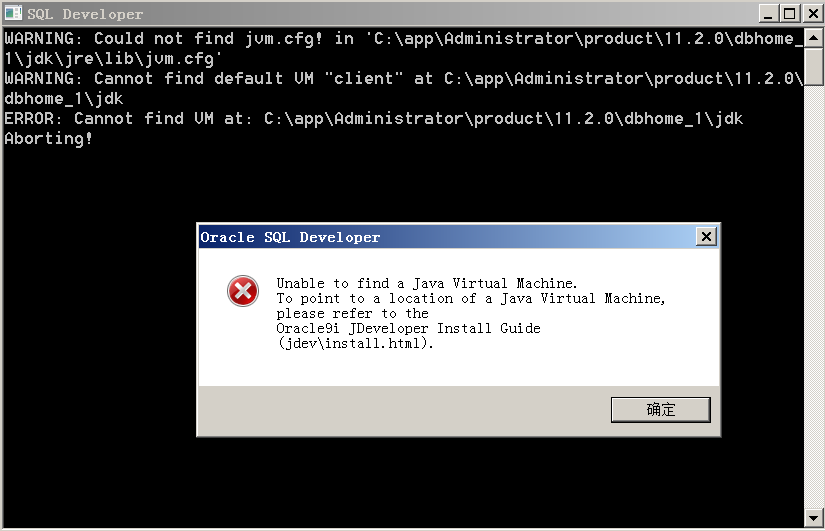
这是由于Oracle自带的SQL Developer不支持自带的64位的JDK,所以要替换掉原SQL Developer
1.到官网找到64位的SQL Developer下载
(下载地址:http://www.oracle.com/technetwork/developer-tools/sql-developer/downloads/index.html)
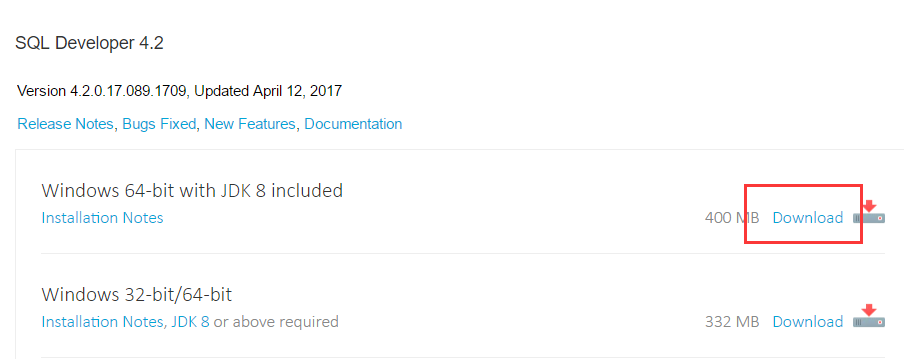
2.解压,将得到的sqldeveloper文件夹替换掉Oracle里的dbhome_1下的sqldeveloper目录
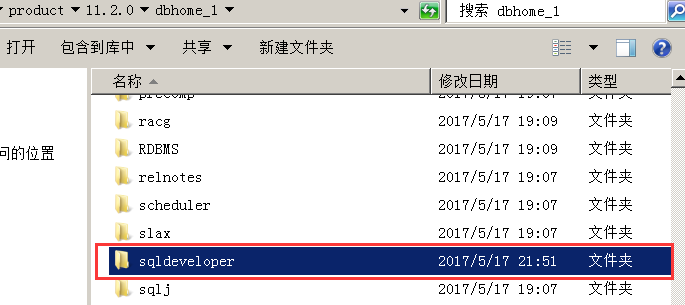
3.再次打开SQL Developer即可运行
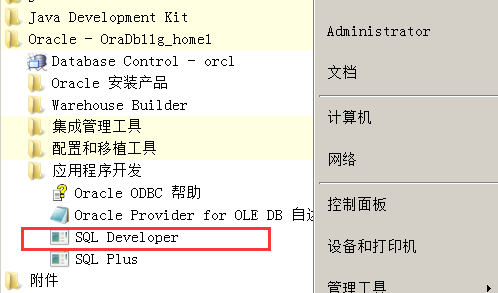
---恢复内容结束---
1.ORACLE11g的安装包下载与解压
官网下载地址:(http://www.oracle.com/technetwork/database/enterprise-edition/downloads/index.html)
选择自己需要的版本
下载完成后得到下面2个压缩包

解压文件(注意:需要将2个压缩包解压到同一目录下,若提醒是否替换,选择“是”。)完成后,打开一个名为“database”的文件夹,双击setup.exe开始安装。
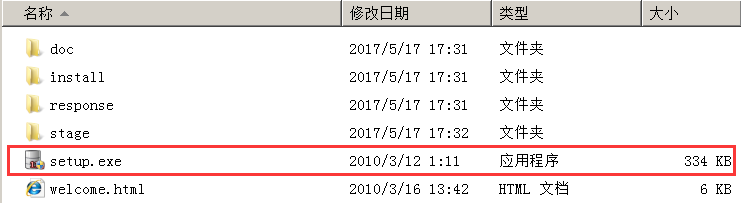
二、安装Oracle
1.取消“接收安全更新”,点击下一步,会提示未指定电子邮件,选择“是”

2.选择“仅安装数据库软件”,下一步
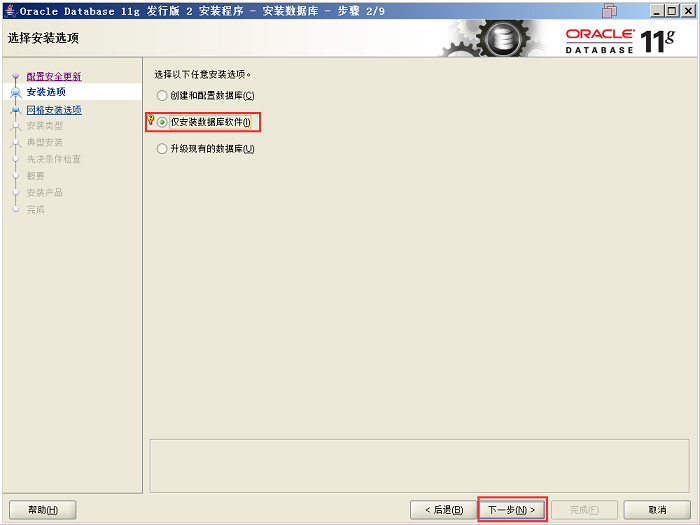
3.默认为“单实例数据库安装”,直接下一步
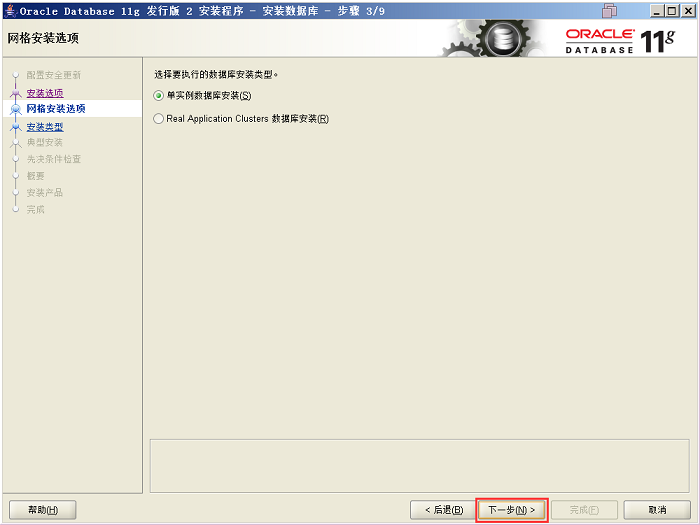
4.默认语言为简体中文和英语,直接下一步
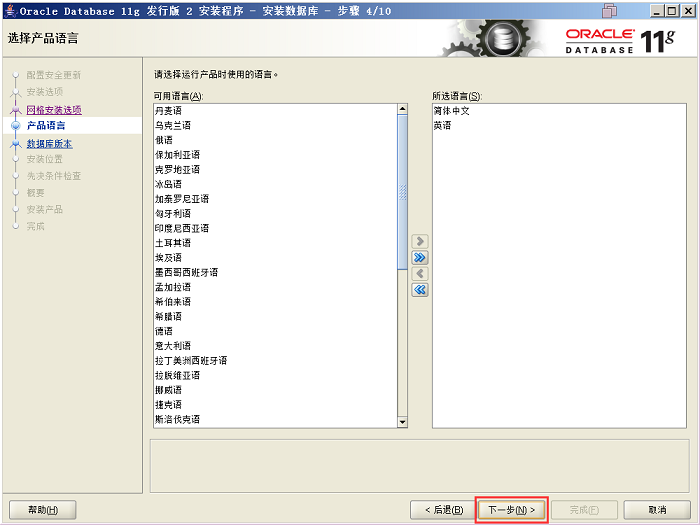
5.默认版本为企业版,继续下一步
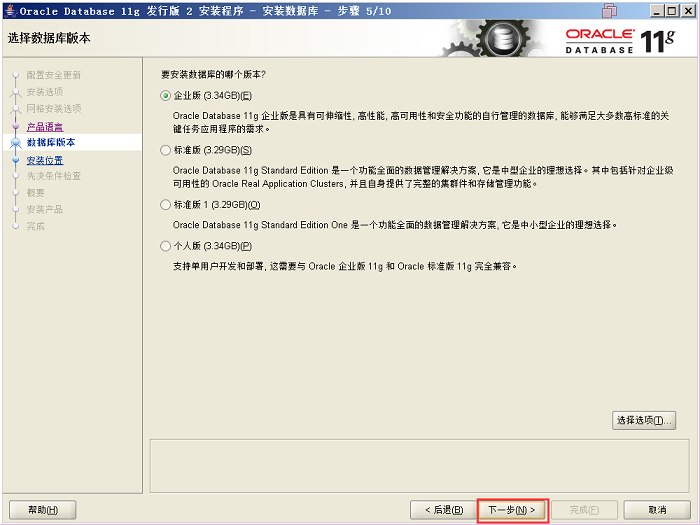
6.选择Oracle的基目录和主目录,这里使用默认的,继续下一步
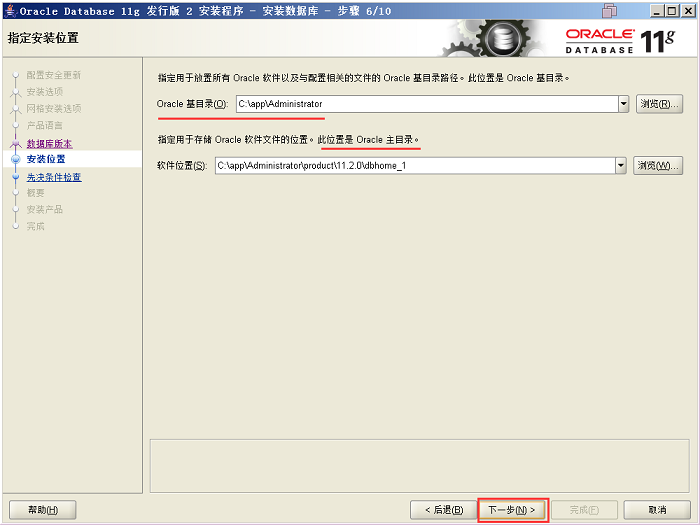
7.系统会进行先决条件检查,点击完成
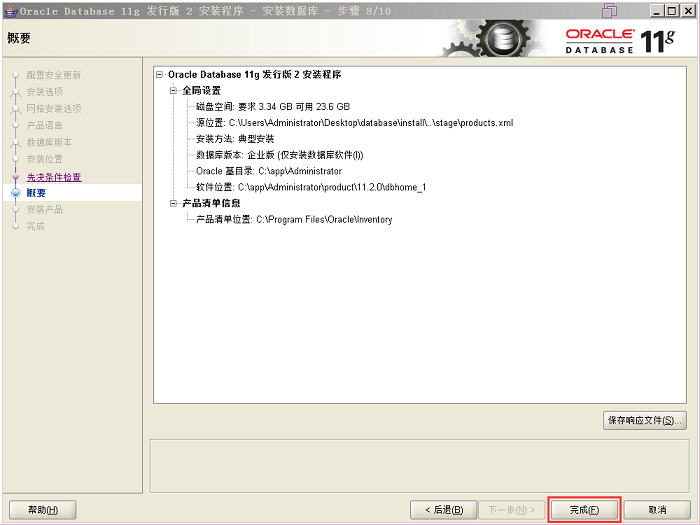
8.系统自动开始安装产品(过程中若提示找不到服务OracleMTSRecoveryService,直接点击继续)
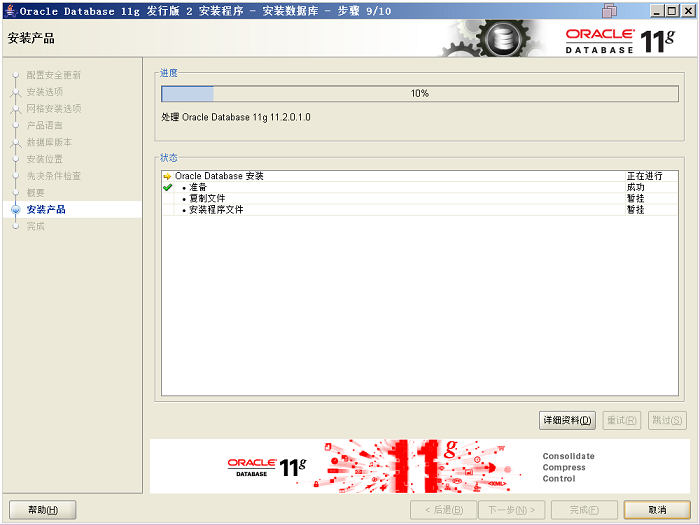
9.安装完成,点击关闭
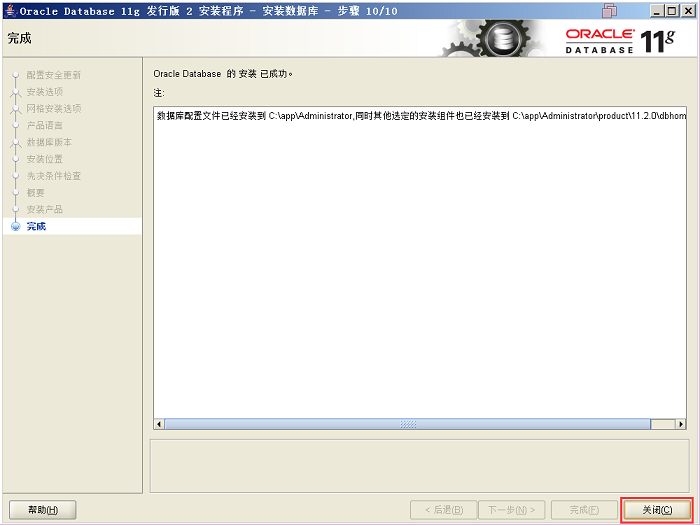
三、配置监听程序
1.点击开始,选择所有程序->Oracle - OraDb11g_home->配置和移植工具->Net Configuration Assistant
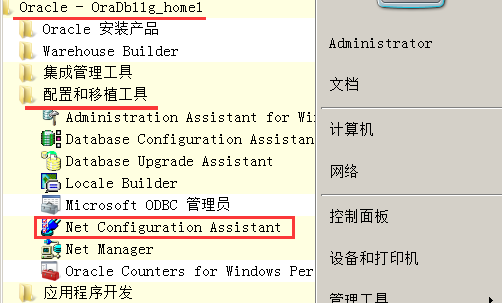
2.选择“监听程序配置”,点击下一步
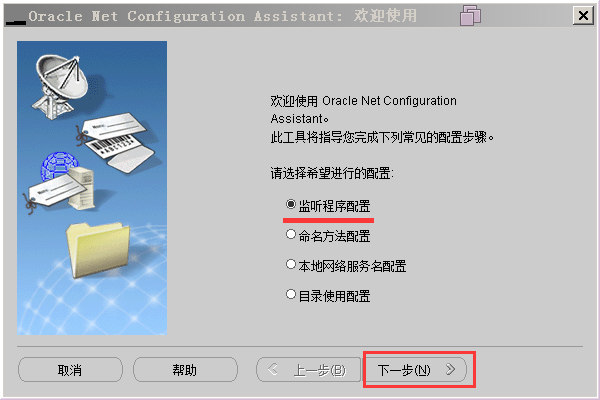
3.选择“添加”,下一步
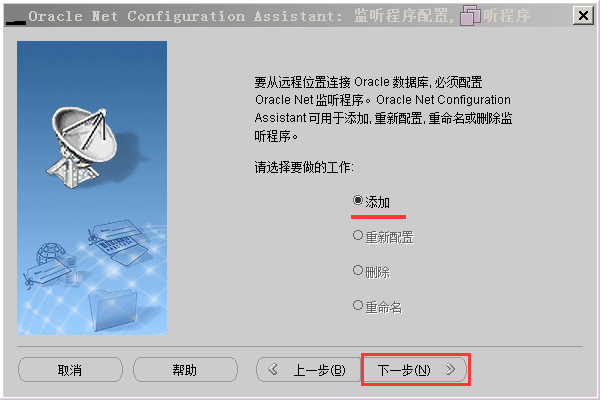
4.监听程序名默认为“LISTENER”,下一步

5.选择TCP协议,下一步
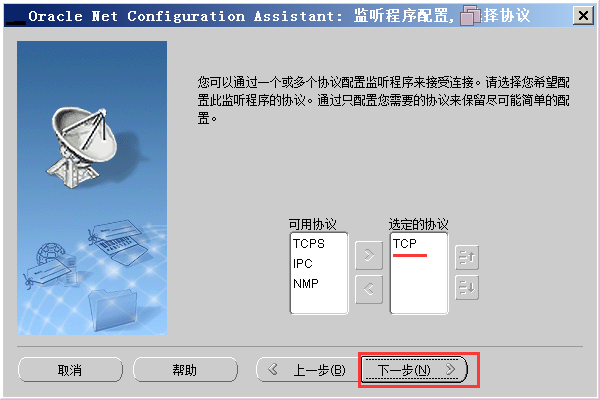
6.使用标准端口号1521,下一步
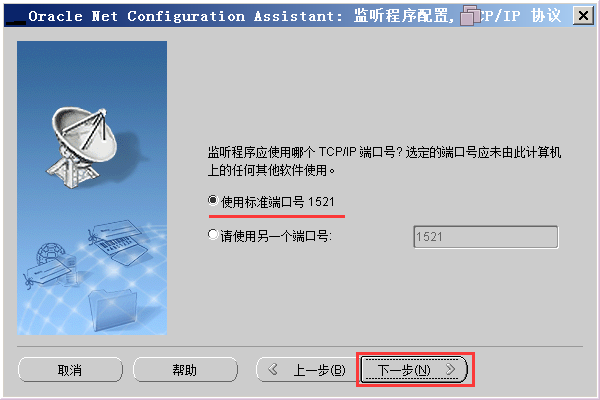
7.是否配置另一个监听程序,选择否,下一步
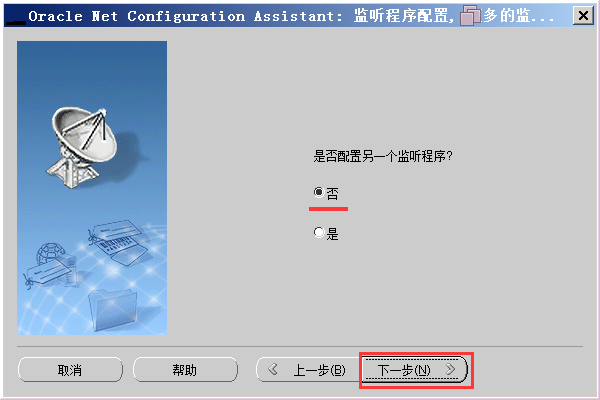
8.配置完成,下一步
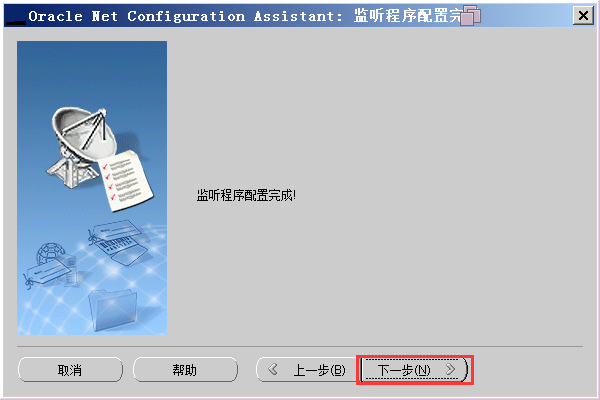
9.点击完成
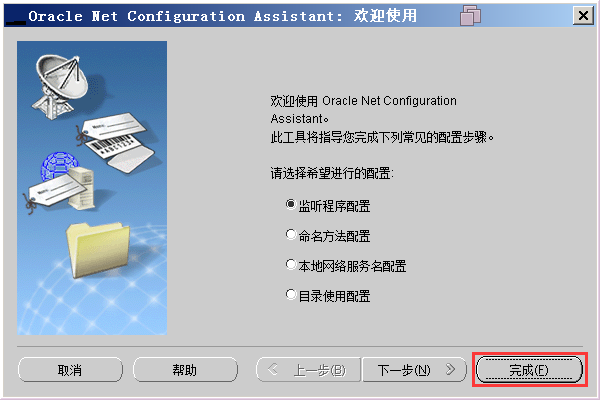
10.win + R ->输入 services.msc 回车,可以看到监听程序已经启动

四、创建数据库
1.点击开始,选择所有程序->Oracle - OraDb11g_home->配置和移植工具->Database Configuration Assistant
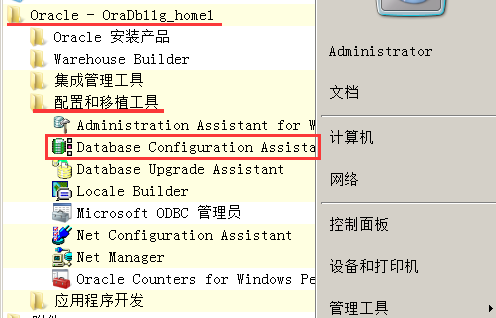
2.直接点击下一步
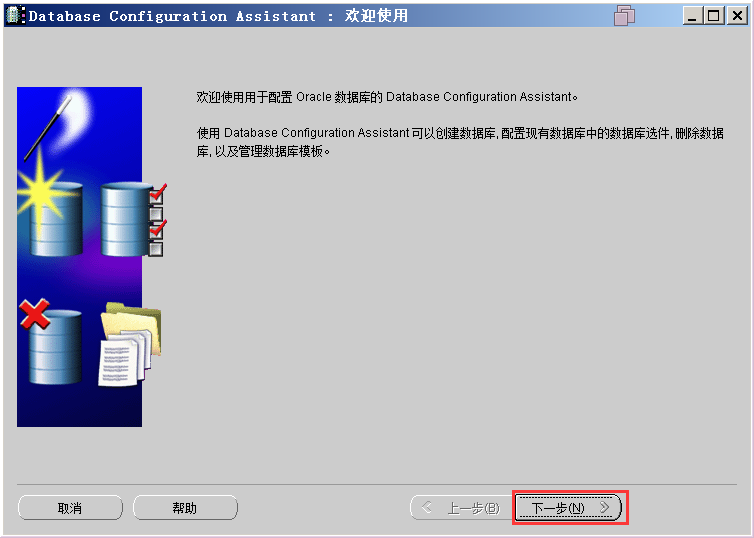
3.默认为“创建数据库”,直接下一步
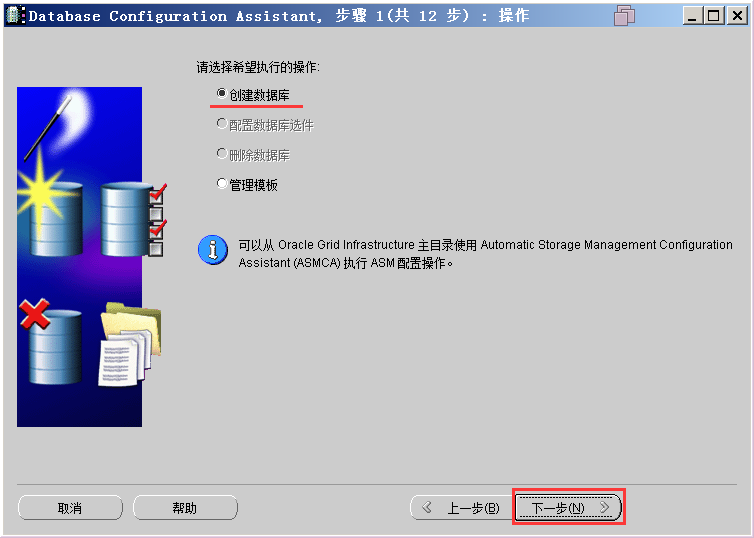
4.默认“一般用途或事物处理”,直接下一步
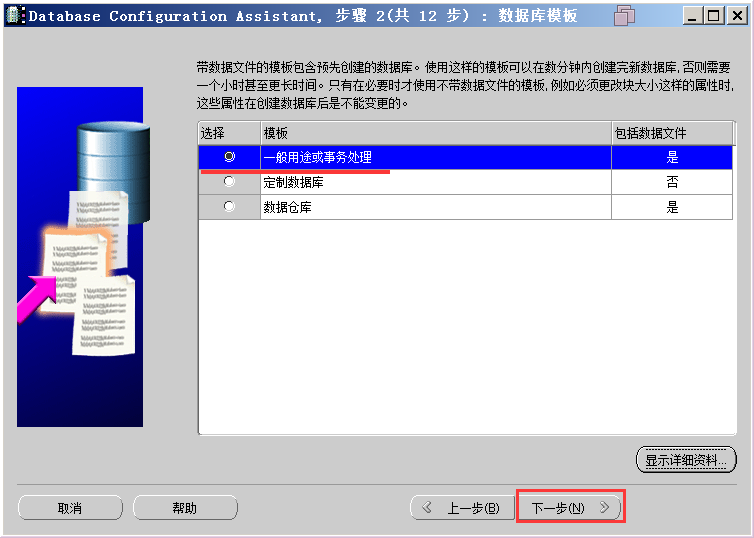
5.填写全局数据库名和SID,继续下一步
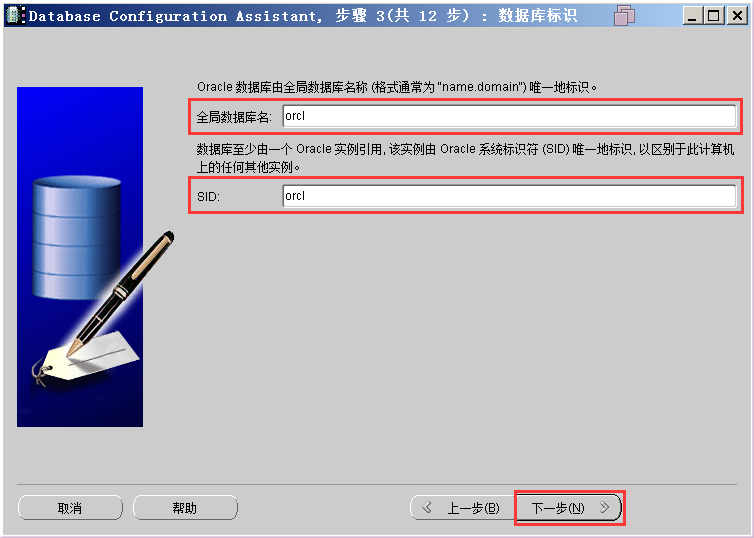
6.根据需要选择是否配置Enterprise Manager,继续下一步
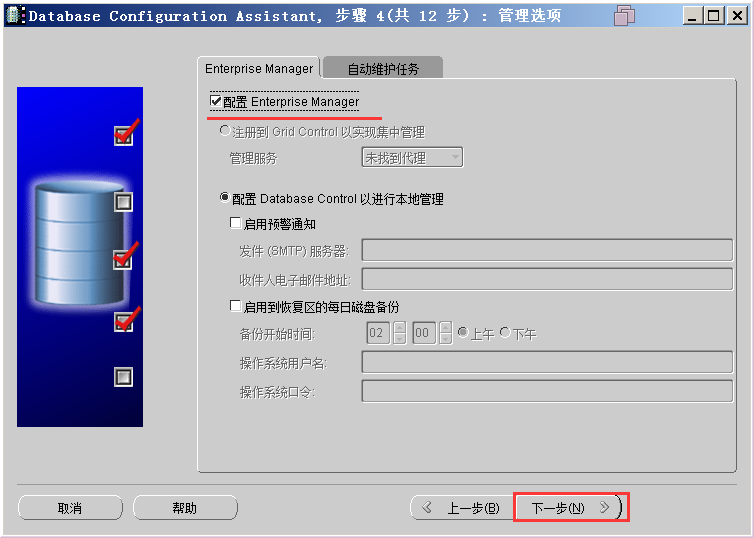
7.选择“所有账户使用同一管理口令”并设置口令,下一步(若口令过于简单,会提示不能满足口令复杂性策略,是否继续,直接选择“是”进行忽略)
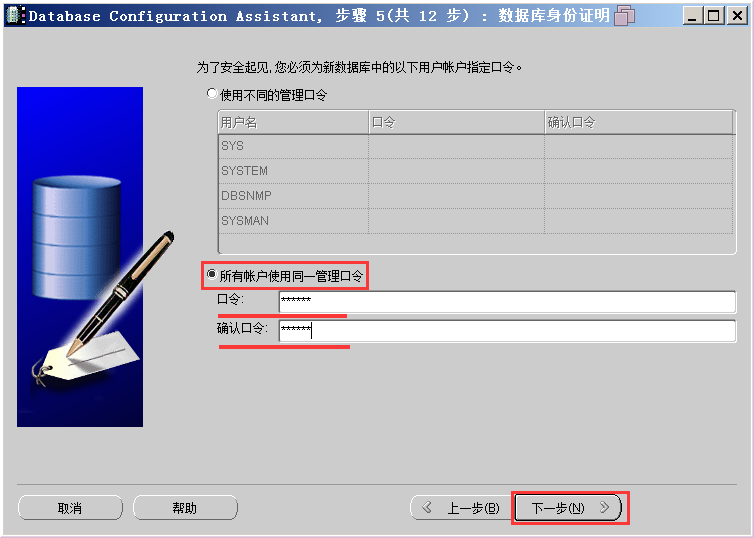
8.选择默认的存储位置,下一步
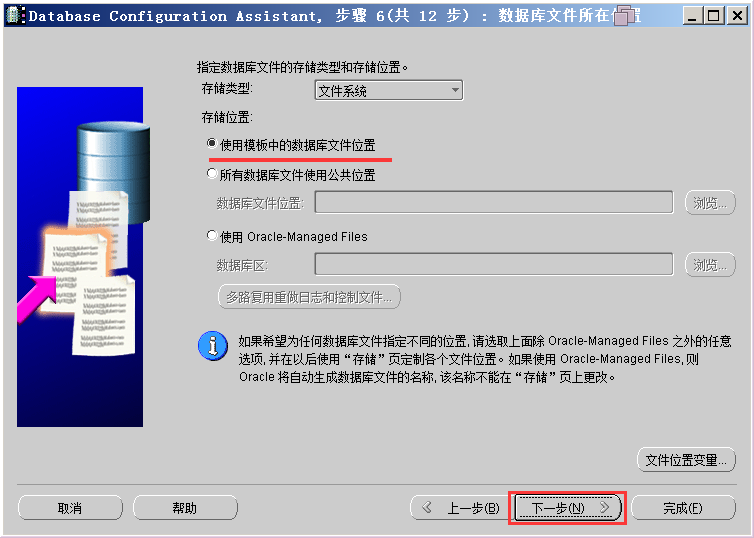
9.选择默认,下一步
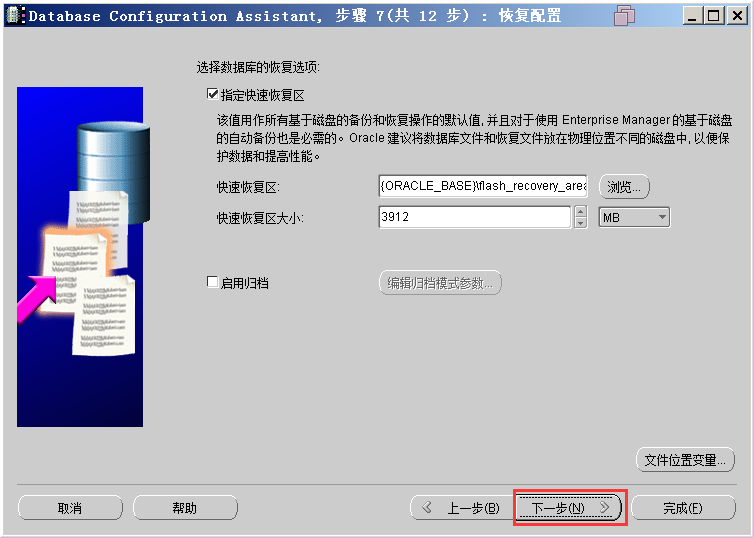
10.为了方便学习,选择了该示例方案,它包括了Example的表空间
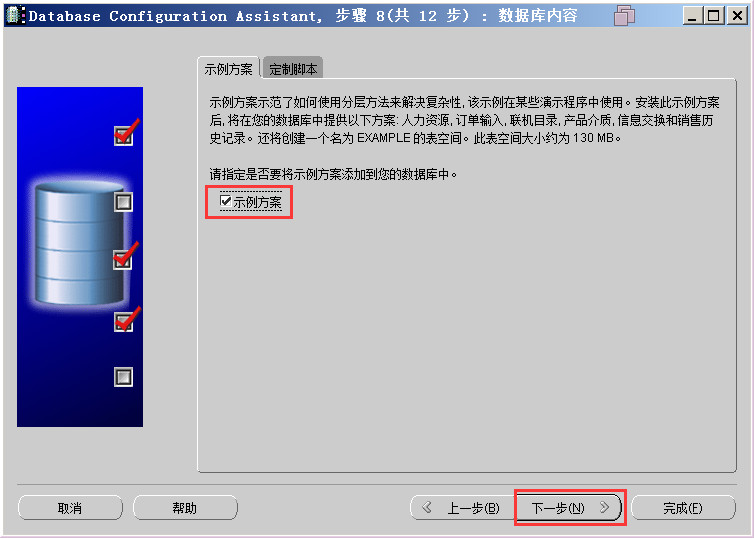
11.初始化参数,可以直接使用默认的,下一步
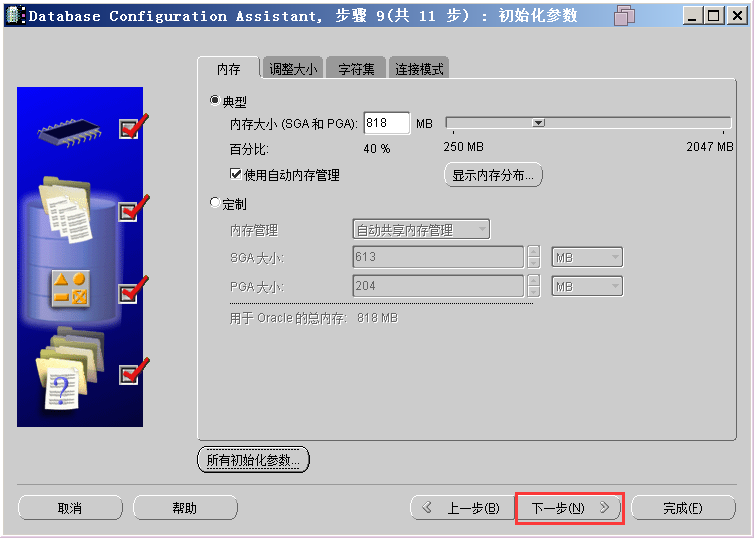
12.下一步
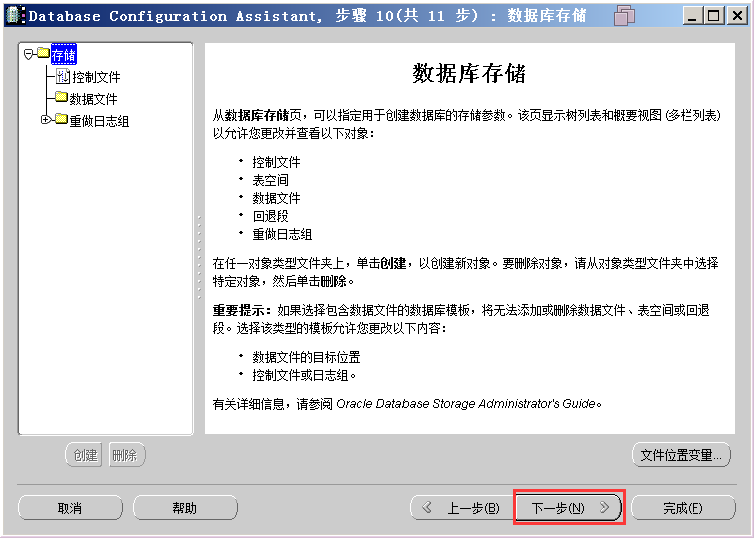
13.创建数据库,点击完成
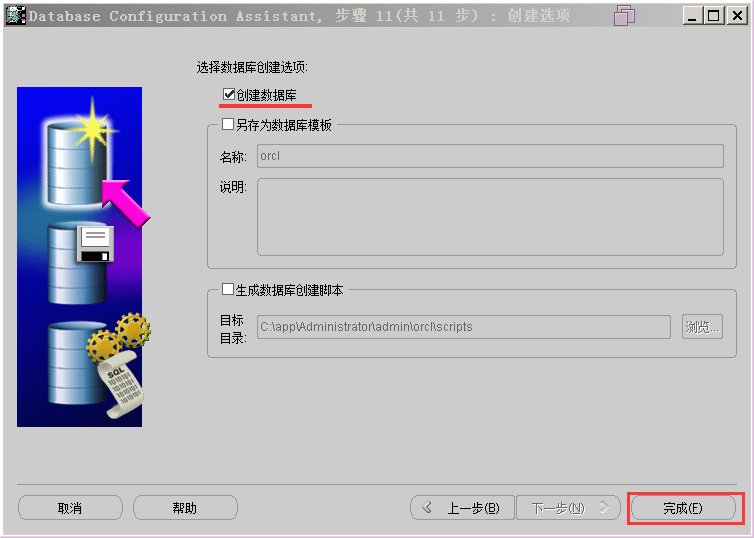
14.点击确定
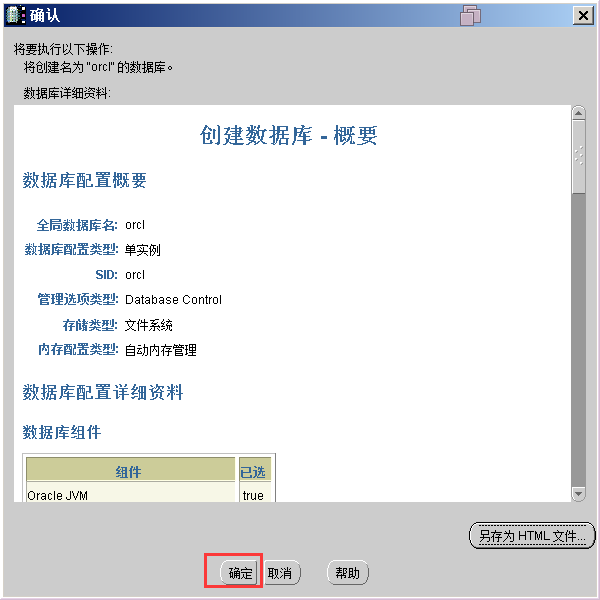
15.正式开始创建。(若在85%时报“监听程序未启动或数据库服务未注册到监听程序”的错误,在单机状态下,可将listener.ora的HOST改为主机名。或者启动Net Manager,在“监听程序”--Listener下添加一个地址,主机名写计算机名字或者ip,端口号还是1521,然后保存,重启监听服务。)
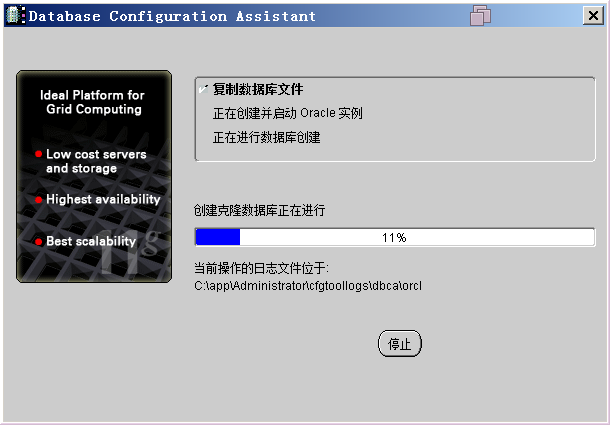
16.若出现警告,点击确定
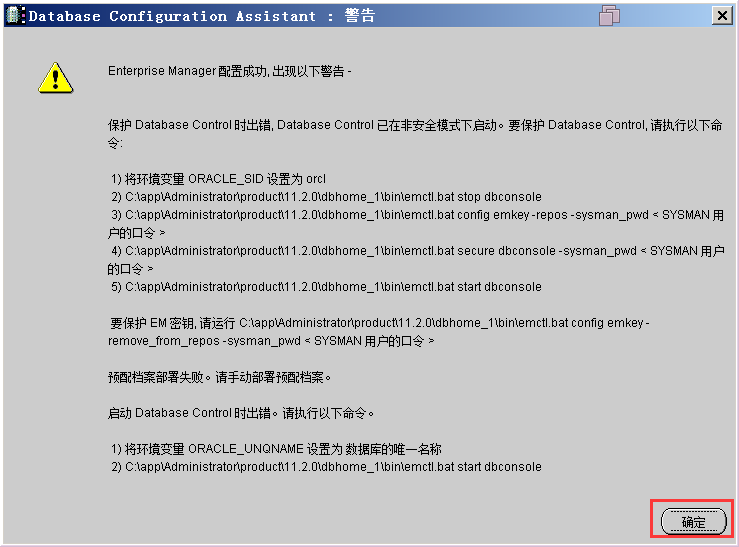
17.显示数据库创建完成,点击“口令管理”,为用户“scott”和“hr”解锁
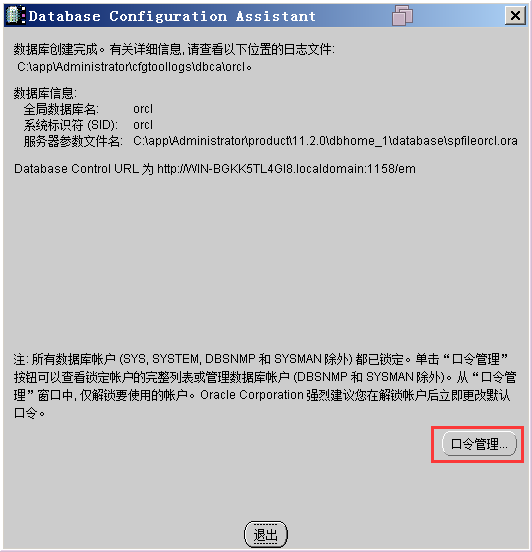
18.去掉“SCOTT”和“HR”的“锁定账户”的勾,并输入口令,点击确定
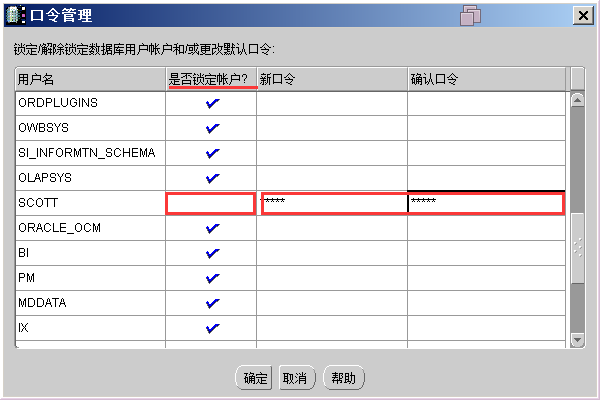
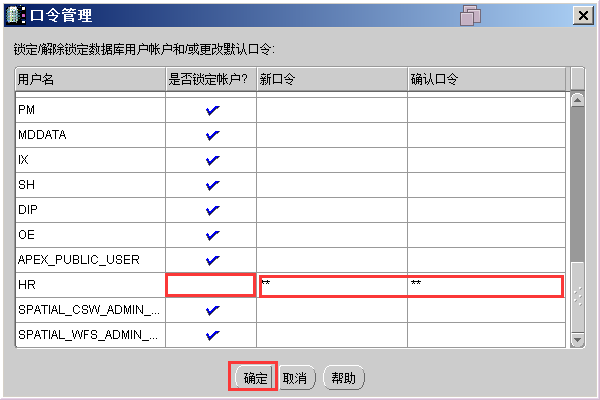
19.数据库创建完成,点击退出
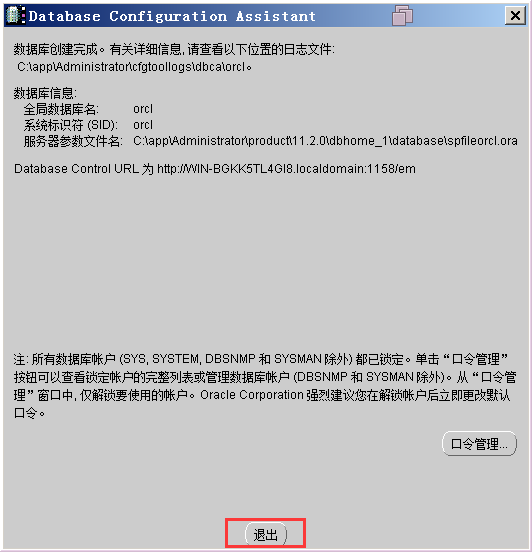
20.测试连接。打开命令窗口,打开sqlplus,使用用户“scott”进行登录测试,显示连接成功
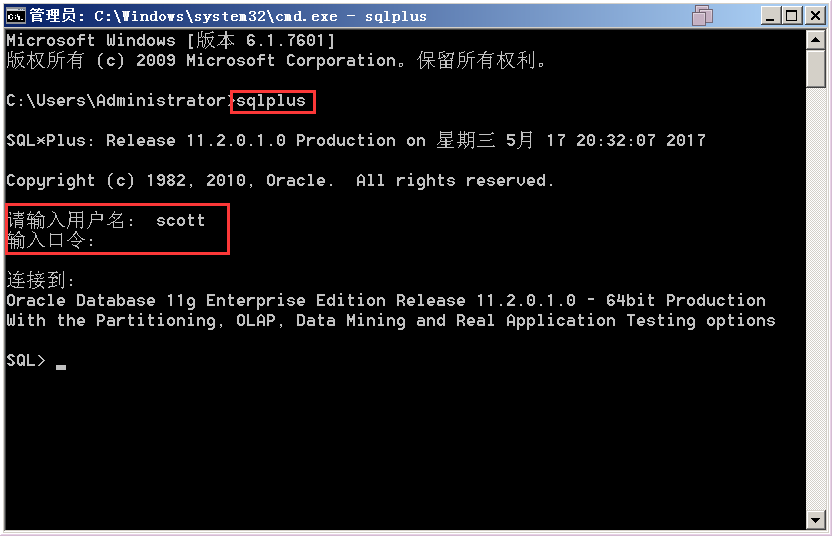
五、自带的SQL Developer不能使用解决办法
点击Oracle 11g自带的SQL Developer,会出现“Windows正在查找SQLDEVELOPER.BAT"的提示,
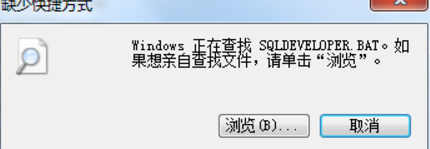
即使手动选择Oracle 里自带的jdk也会报错,如下图所示
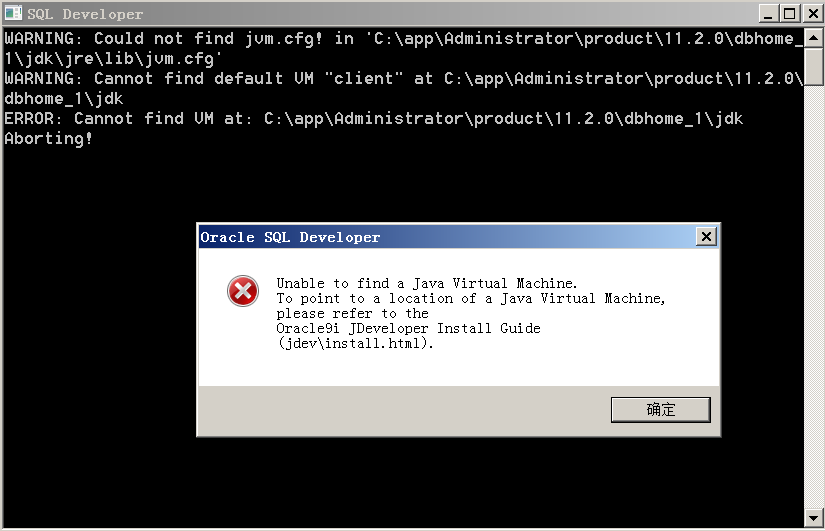
这是由于Oracle自带的SQL Developer不支持自带的64位的JDK,所以要替换掉原SQL Developer
1.到官网找到64位的SQL Developer下载
(下载地址:http://www.oracle.com/technetwork/developer-tools/sql-developer/downloads/index.html)
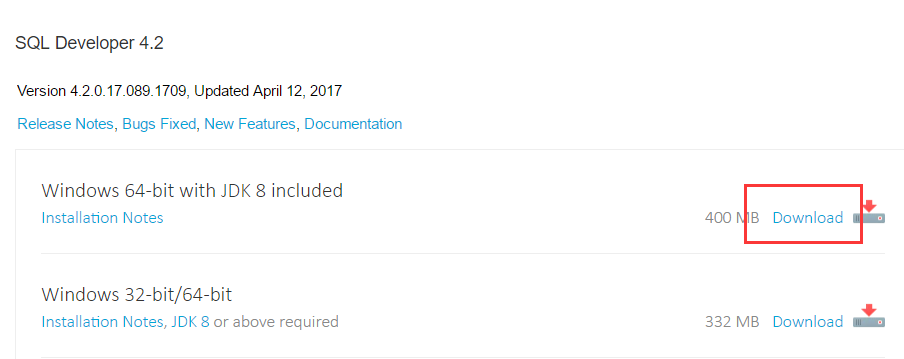
2.解压,将得到的sqldeveloper文件夹替换掉Oracle里的dbhome_1下的sqldeveloper目录
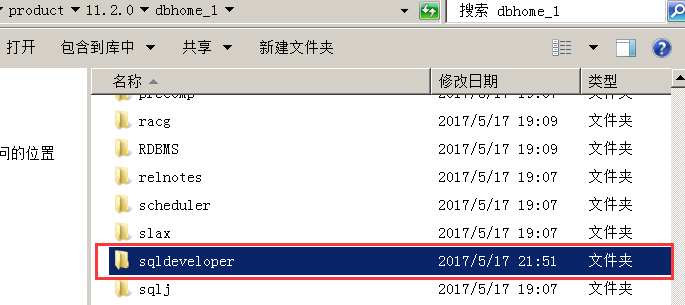
3.再次打开SQL Developer即可运行
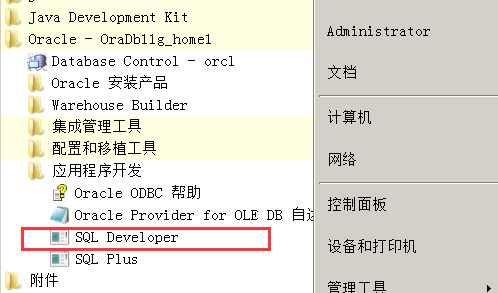
WIN2008虚拟机安装ORACLE11g记录的更多相关文章
- 记录一次Mac虚拟机安装的过程(有图有真相)
这是我今天在公司用Vmware workstation虚拟机安装小狮子的全过程,记录一下没什么特别的用途,希望以后不要忘记,整个过程我总共花了半个多小时,挺快的.确实苹果的系统配上苹果的电脑就是牛叉, ...
- Python黑帽编程1.1虚拟机安装和配置 Kali Linux 2016
Python黑帽编程1.1虚拟机安装和配置 Kali Linux 2016 0.1 本系列教程说明 本系列教程,采用的大纲母本为<Understanding Network Hacks Att ...
- Debian5.04安装oracle11g 笔记
新安装了Debian5,成功安装了oracle11g.记录过程如下. 1.升级一下系统 #apt-get update #apt-get upgrade 2.安装需要的一些组件: # ...
- 在Red Hat Enterprise Linux 5 64-bit安装oracle11g r2
网上这种文档一搜就一堆,没别的目的,刚接触oracle为了加深理解记忆.只要是跟我的版本一样操作系统和oracle软件,按照步骤肯定可以成功安装 在虚拟机上安装Red Hat Enterprise L ...
- CentOS6.4 安装 Oracle11g
1.硬件要求检查: 1.1 内存要求: 内存大于1G(使用虚拟机安装时内存要稍微大一些,否则安装检查不通过) #cat /proc/meminfo //查看内存大小 1.2 交换分区要求: 交换分区是 ...
- 虚拟机安装linux系统不能上网解决方法
周末闲来无事,用虚拟机安装了centos6.5系统,安装成功后发现不能连接网络,然后我就一脸蒙蔽了,无奈之下,只能百度查找问题,幸运的是,我还真找到了解决的方法,根据教程一步步操作,成功了!为了避免以 ...
- redhat5安装Oracle11g
redhat5安装Oracle11g 测试环境redhat5.5 oracle11g VMware 虚拟机 一.linux系统安装 二.下载oracle安装包 (我们需要把oracle安装包上传到li ...
- Virtualbox虚拟机安装与设置
Virtualbox与VMware类似,都是虚拟机软件,在win10下安装Virtualbox直接默认安装即可.版本:VirtualBox-5.2.0-118431-Win.exe 安装完成后,点击左 ...
- Kali Linux虚拟机安装完整安装过程及简单配置(视频)
点击播放视频 附:视频中出现的两个txt文本,包含了大致的安装与配置过程: 文本1:KaliLinux虚拟机安装和初步配置 Kali Linux虚拟机安装和初步配置 大家好,今天给大家演示一下在VMw ...
随机推荐
- Linux将端口设置进防火墙的白名单
1.先检查linux服务器的端口是否被防火墙拦住 `telnet 172.168.1.101 8080后面跟端口号,如果连接上证明是防火墙白名单.如果没有配置 vi /etc/sysconfig/ip ...
- Jenkins的安装
安装环境: 512M内存 10G硬盘空间 Java 8环境 先来创建jenkins的运行目录: mkdir /data/jenkins && cd /data/jenkins 下载je ...
- angularjs中的run()方法使用
run方法用于初始化全局的数据,仅对全局作用域起作用. 举个栗子吧:<script type="text/javascript"> var m1 = angular.m ...
- poj1094-Sorting It All Out-拓扑排序
题意: 1).给你一些大写字母,共n个:大写字母间有m条关系: 2).举例:关系:A<B,意思就是A要排在B的前面(也就是说可能B排在A的前面 3).输出:有三种情况: 1.n个字母在前 i 条 ...
- 利用typescript生成Swagger文档
项目地址:https://github.com/wz2cool/swagger-ts-doc demo代码地址:https://github.com/wz2cool/swagger-ts-doc-de ...
- chm 转 txt
CHM格式转TXT,如果在Windows下可使用命令行实现,为叙述方便,以笔者机器为例,在 E:\11 文件夹下有 123.chm 这个文件,按如下操作将这个 CHM 转成 TXT 文件. 第一步: ...
- 0415关于通过FILEBEAT,LOGSTASH,ES,KIBNA实现数据的采集
如何通过FILEBEAT,LOGSTASH,ES,KIBNA实现数据的采集总体参考网址:https://www.olinux.org.cn/elk/1157.html官方网址:https://www. ...
- iOS10 越狱, openSSH
iOS 10 已经可以越狱, 不过比较蛋疼的是非完美越狱,每次重启都要从新越狱. 感兴趣的同学可以尝试一下,本人使用同步推上的教程,亲测可用. 越狱完后想安装OpenSSH, 在Cydia上搜索安装, ...
- mvc4.0 @Styles.Render(转)
1.@Styles.Render 在页面上可以用@Styles.Render("~/Content/css") 来加载css 首先要在App_Start 里面BundleConfi ...
- div中的内容超过容器宽度的问题
问题描述: <div class="category"> <div class="column-a">排名</div> ...
